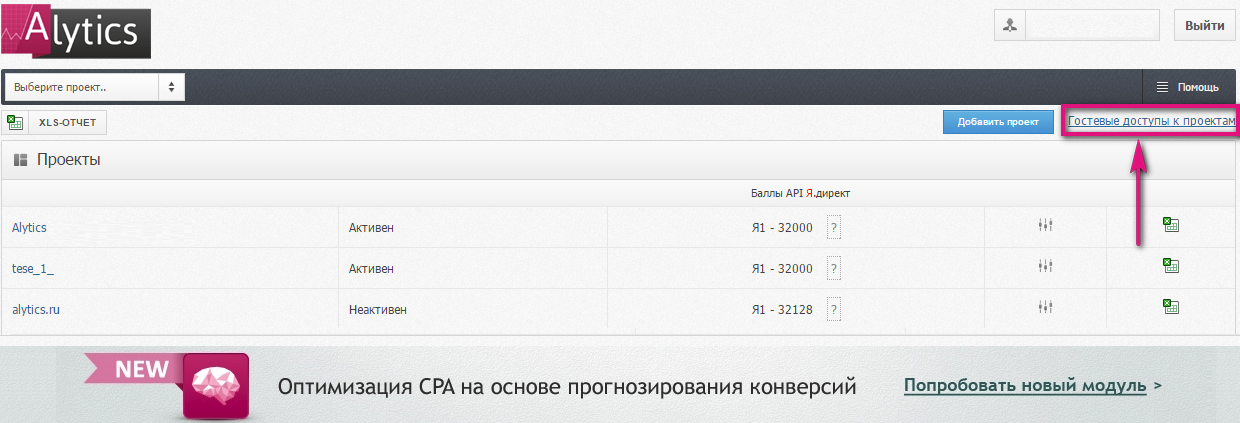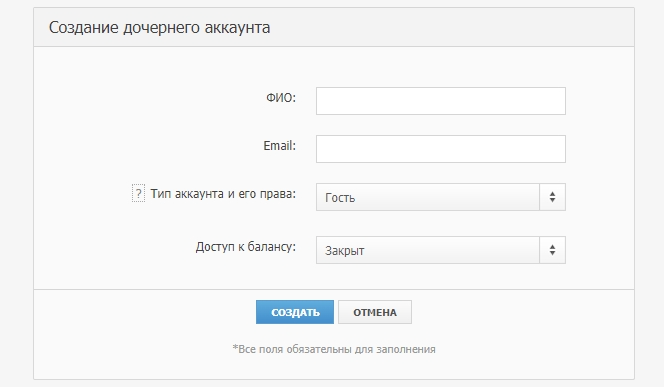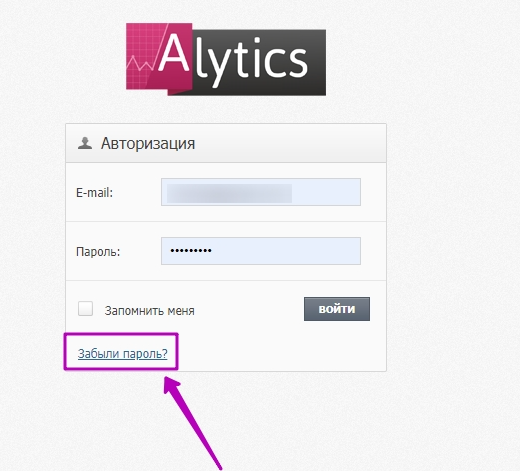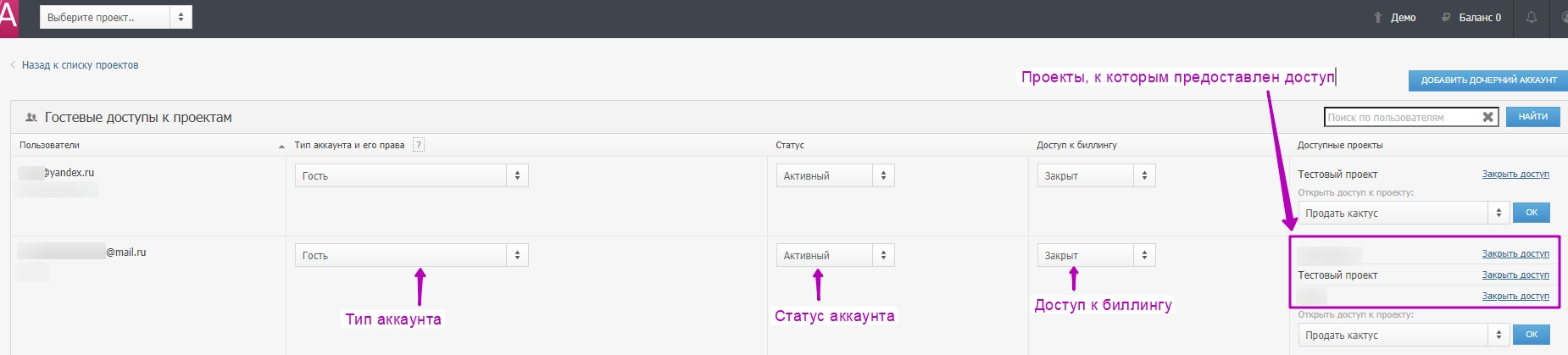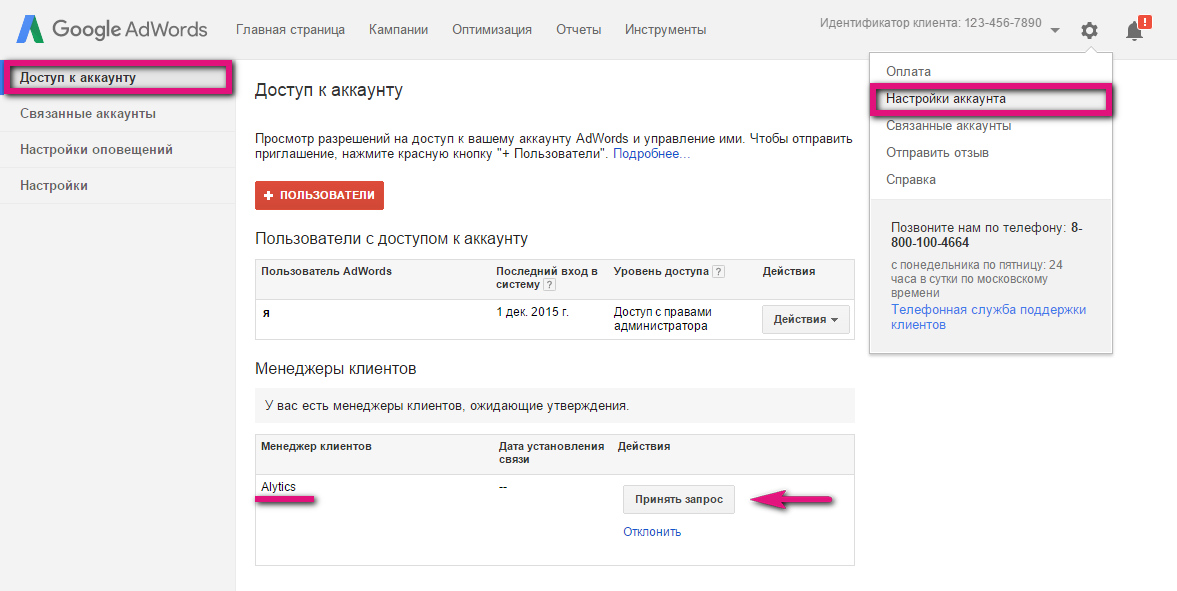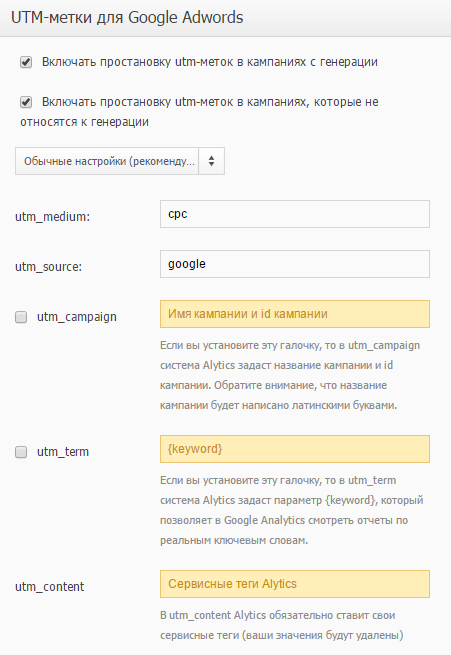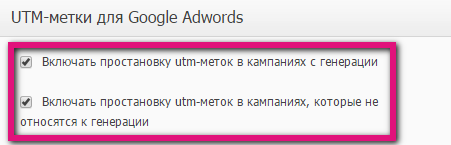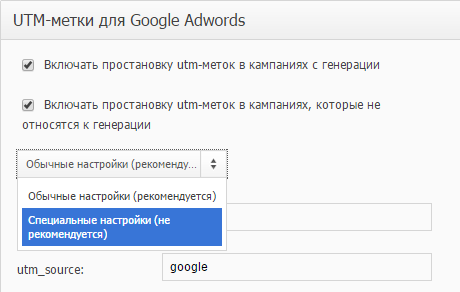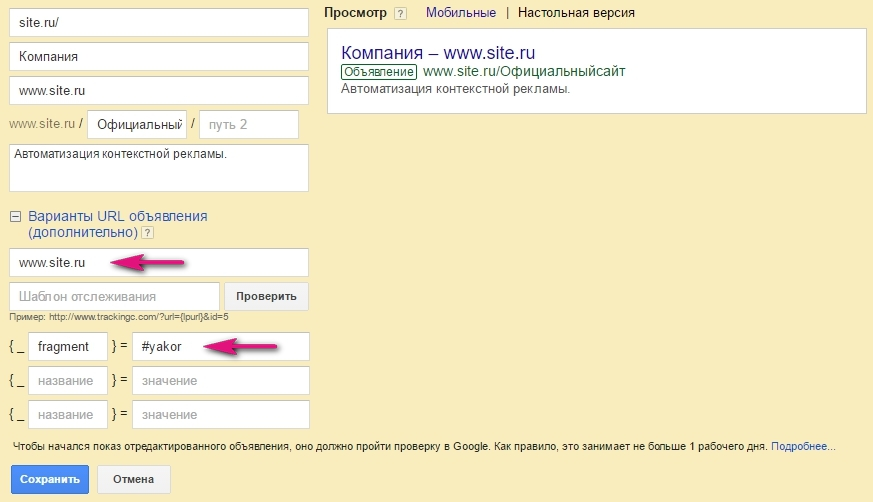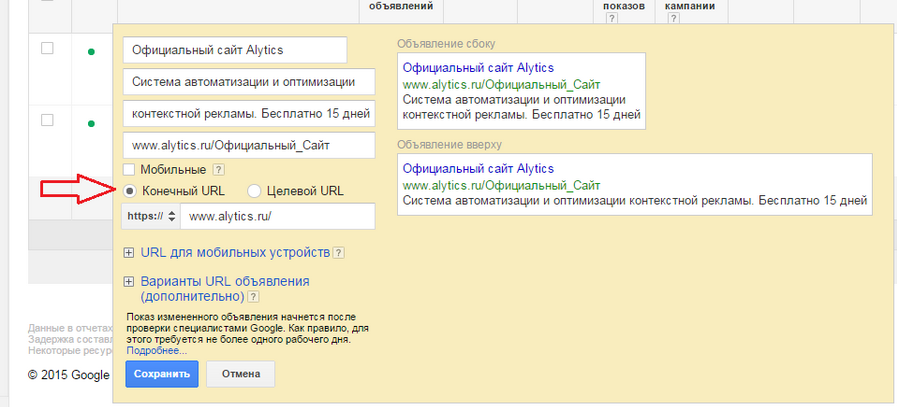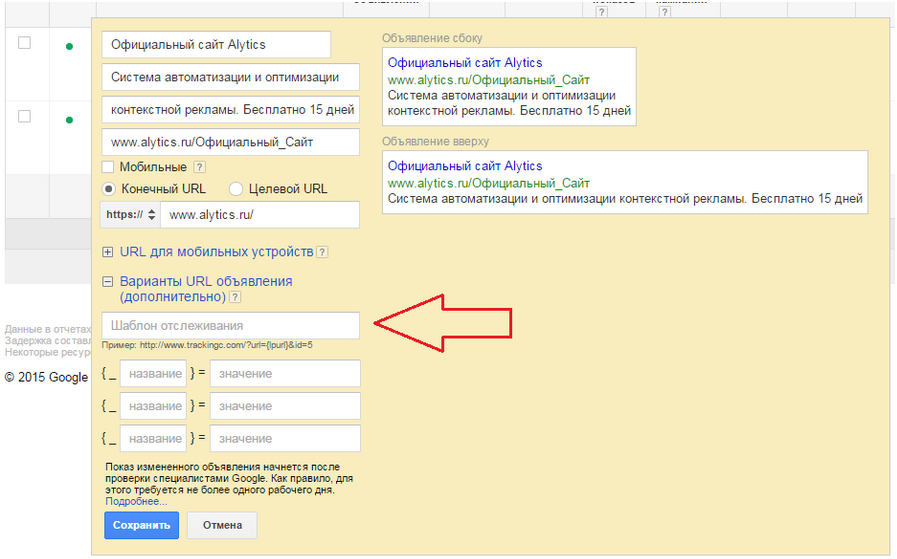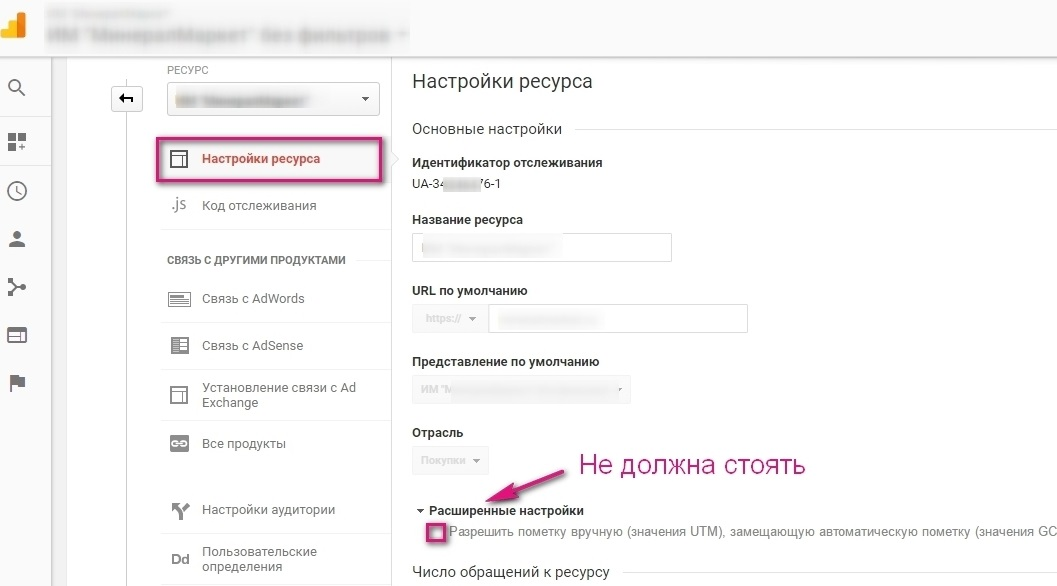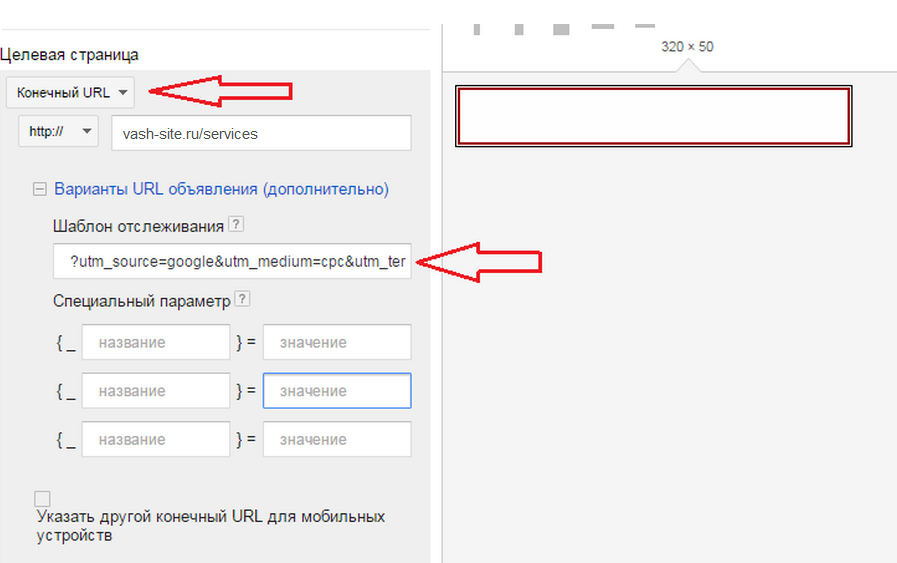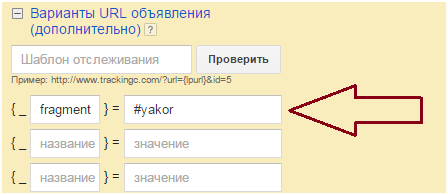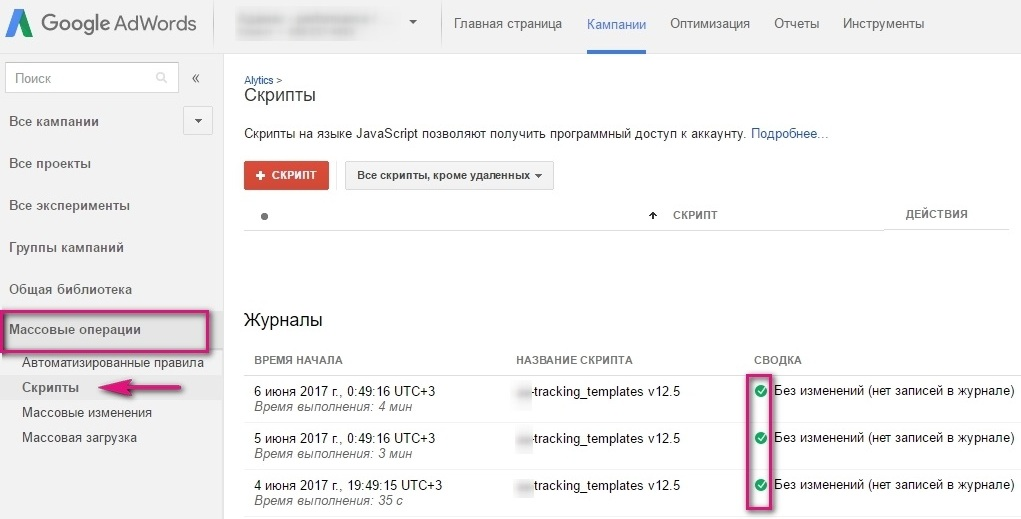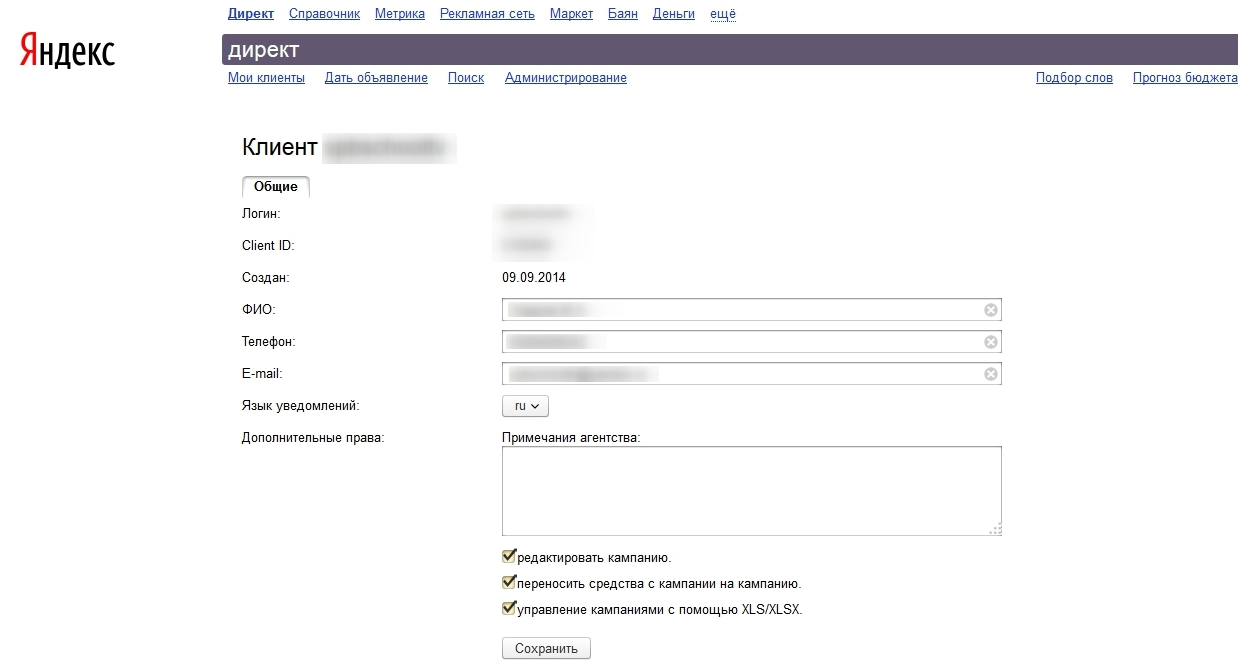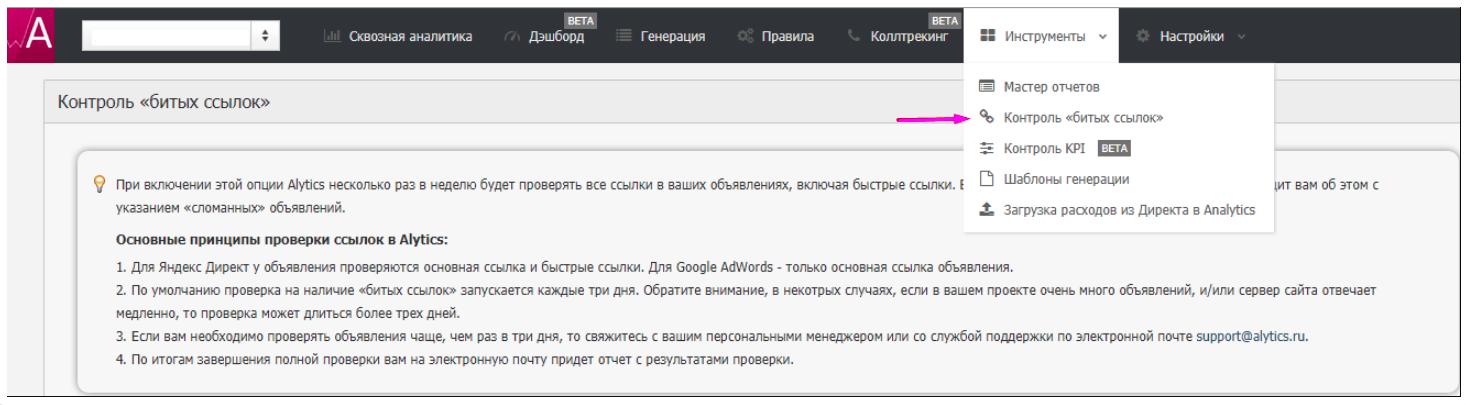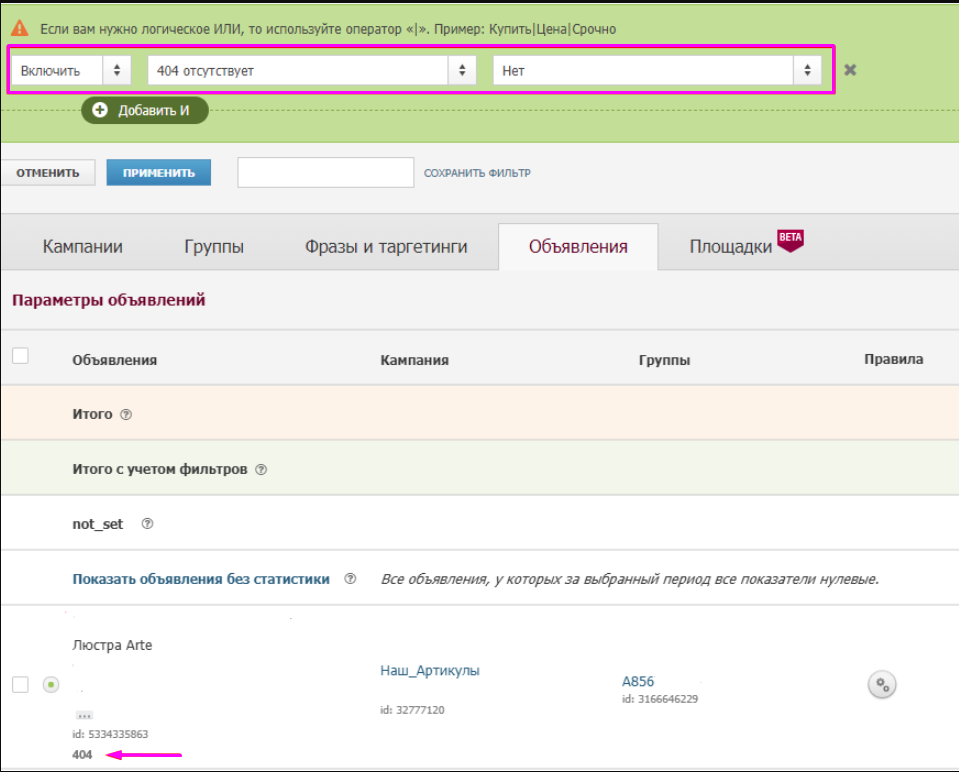Дополнительные возможности
Содержание
Гостевой доступ
В системе Alytics реализован функционал, который значительно облегчит жизнь рекламным агентствам и прямым рекламодателям, у которых за управление рекламой отвечает несколько менеджеров. В Alytics можно создавать дочерние аккаунты с различными уровнями доступов.
Настройка гостевых доступов
В системе существует один главный аккаунт — Центр клиентов, которому доступны все проекты.
У этого аккаунта есть возможность создавать дочерние аккаунты и предоставлять им различные права доступа. Ниже описано, как создать дочерний аккаунт в Alytics.
В списке проектов в верхнем правом углу найдите ссылку «Гостевые доступы к проектам». Нажмите на нее.
Теперь вы можете добавить дочерний аккаунт или просмотреть список аккаунтов, если вы их уже добавили. Нажмите «Добавить дочерний аккаунт».
Заполните все поля и выберите необходимый уровень доступа.
Доступно три типа дочерних аккаунтов:
- Администратор с правом создания проектов — доступен весь функционал Alytics, может предоставлять гостевые доступы другим пользователям.
- Администратор без права создания проектов — доступен весь функционал Alytics, кроме создания новых проектов; может предоставлять гостевые доступы другим пользователям.
- Гость — имеет ограниченный доступ к проектам, может просматривать только статистику и скачивать отчеты.
Разные уровни доступа к балансу:
- Открыт - пользователь сможет просматривать баланс аккаунт, также будет доступна функция по выставлению счетов, подробнее в нашей статье Просмотр и пополнение баланса
- Закрыт – пользователю не будет доступна информация о балансе аккаунта.
После того, как заполнены все поля, на указанную почту придет письмо с логином и паролем к дочернему аккаунту. При необходимости Вы сможете изменить пароль через функцию восстановления пароля.
В аккаунте Центра клиентов и в аккаунте Администратора отображается список пользователей, которым был предоставлен доступ:
Владельцы этих аккаунтов могут изменить тип аккаунта и его права (1), могут изменить статус дочернего аккаунта (2), а также закрыть или открыть доступ к биллингу или доступ к определенному проекту (3).
Если Вы хотите не только закрыть доступ пользователю, но и окончательно удалить его из списка пользователей, то напишите нам на support@alytics.ru
Простановка utm-меток Google Ads через Alytics
Тест Для того чтобы Alytics корректно отслеживал статистику для Google Ads по звонкам из систем динамического коллтрекинга и CRM-системы необходимо, чтобы во всех объявлениях, в том числе в быстрых ссылках, стояли utm-метки.
Как работает простановка utm-меток в Ads
1. По умолчанию простановка utm-меток для Google Ads в Alytics отключена.
Обратите внимание, ставить utm-метки в Ads не нужно, если вы используете только цели из Google Analytics, которые подтягиваются в Alytics благодаря связки Google Ads и Analytics[1]. Если вы используете Коллтрекинг или CRM, то простановка utm-меток в Ads вам понадобится.
2. Чтобы Alytics мог ставить utm-метки в Ads необходимо:
a. прикрепить ваш аккаунт Ads к нашему центру клиентов (MCC), для этого отправьте десятизначный идентификатор вашего Ads нам на почту support@alytics.ru;
b. наши менеджеры произведут дополнительные настройки. После этого вам нужно будет подтвердить запрос от Alytics в настойках аккаунта Google Ads;
c. после этого в настройках проекта во вкладке Google Ads у вас активизируются опции настройки utm-меток для Ads.
3. Вы можете настроить простановку utm-меток отдельно для кампаний с генерации и отдельно для кампаний не с генерации. Для этого активируйте соответствующие галочки в настройках проекта во вкладке “Google Ads”.
| Обратите внимание, по умолчанию у всех проектов, созданных до 27 ноября 2015 года опция “Включать простановку utm-меток в кампаниях с генерации” активирована. |
4. Вы можете выбрать обычную настройку utm-меток или специальную.
a. Обычная настройка utm-меток позволяет задать следующие виды меток:
- utm_source — вы можете указать любое нужное значение.
- utm_medium — вы можете указать любое нужное вам значение.
- utm_term={keyword} — можно не ставить, в этом случае, если у вас вручную был задан utm_term, то он будет удален. Если вы хотите сохранить его, то воспользуйтесь опцией “специальная настройка utm-меток” или ставьте utm-метки вручную.
- utm_campaign — вы можете проставить нашу метку, тогда будете видеть название кампании на транслите и id кампании, или не ставить нашу метку, в этом случае, если у вас вручную был задан utm_campaign, то он будет удален. Если вы хотите сохранить его, то воспользуйтесь опцией “специальная настройка utm-меток или ставьте utm-метки вручную
- utm_content=v2||{creative}||{targetid}||{keyword}||{adgroupid}||{campaignid}||{adposition}||{network}||{placement}||{target}||{adtype}||{merchant_id}||{product_channel}||{product_id}||{product_country}||{product_language}||{product_partition_id}||{store_code}||{feeditemid}||{matchtype}||{device}||{adwords_producttargetid}||{loc_physical_ms}||{loc_interest_ms}||{devicemodel}{_user_params}{_fragment} — ставим всегда, только в таком виде. Кастомизировать нельзя.
- Параметр {_fragment} — ставится в шаблоне отслеживания на уровне объявлений, или групп объявлений, или ключевых фраз, или в дополнительных ссылках только в том случае, если в url целевой страницы есть якорь с решеткой ‘#’. Это необходимо для корректной обработки якорей, которые нужно переносить в самый конец ссылки с utm-метками, чтобы якорь срабатывал.
Пример:
В объявлениях у вас задана ссылка www.site.ru/#yakor
Вы включаете простановку utm-меток со следующими настройками:
utm_source=google — вы можете указать любое нужное значение.
utm_medium=cpc
utm_content=v2||{creative}||{targetid}||{keyword}||{adgroupid}||{campaignid}||{adposition}||{network}||{placement}||{target}||{adtype}||{merchant_id}||{product_channel}||{product_id}||{product_country}||{product_language}||{product_partition_id}||{store_code}||{feeditemid}||{matchtype}||{device}||{adwords_producttargetid}||{loc_physical_ms}||{loc_interest_ms}||{devicemodel}{_user_params}{_fragment}
В этом случае в настройках кампании в Google Ads в разделе “Варианты URL кампании (дополнительно)” будет указано:
{lpurl}&utm_source=google&utm_medium=cpc&utm_content=v2||{creative}||{targetid}||{keyword}||{adgroupid}||{campaignid}||{adposition}||{network}||{placement}||{target}||{adtype}||{merchant_id}||{product_channel}||{product_id}||{product_country}||{product_language}||{product_partition_id}||{store_code}||{feeditemid}||{matchtype}||{device}||{adwords_producttargetid}||{loc_physical_ms}||{loc_interest_ms}||{devicemodel}{_user_params}{_fragment}
А в объявлении кусок url #yakor будет перенесен в специальный параметр шаблона отслеживания
b. Специальная настройка utm-меток позволяет задать любые метки для простановки.
| Обратите внимание, при использовании специальных настроек шаблона отслеживания статистика из коллтрекингов и CRM отображаться в Alytics не будет. |
5. Метка ставится в специальное поле на уровне кампаний, которое называется «Шаблон отслеживания». Alytics при простановке utm-меток в качестве разделителя ставит "?utm_source=..." Случаи, когда нужно "?" менять на "&" автоматически определяются Ads и подставляется нужное (подробнее об этом можно найти в справке Ads [2]).
6. Мы ставим метки только в том случае, если:
- кампания активна
- в кампании есть хотя бы одна активная группа с активным объявлений и активными фразами (либо другими активными таргетингами)
7. Простановка меток происходит раз в час.
8. При простановке меток система проверяет, чтобы объявление было переведено на конечный URL:
9. Если объявление находится на Целевом URL, то Alytics автоматически переводит его на Конечный URL. Обратите внимание, что если у вас на уровне объявлений был шаблон отслеживания или в url стояли метки, то в этом случае из-за технических ограничений Ads, создается новое объявление, старое останавливается. Если меток не было, то просто создастся новое объявление:
10. Если ранее у вас в Ads были проставлены utm-метки в Конечном URL или в Целевом URL, то система их заменит на свои. Таким образом, дублирование меток не происходит.
11. Обратите внимание, чтобы данные по Ads корректно передавались и в Google Analytics, и в вашу CRM, и Коллтрекинг, необходимо в настройках Google Analytics проверить отключение галочки в разделе "Администратор", во вкладке "Настройки ресурса" галочка "Разрешить пометку вручную (значения UTM), замещающую автоматическую пометку (значения GCLID)" должна быть отключена:
a. Войдите в аккаунт Google Analytics;
b. Нажмите Администратор в правом верхнем углу экрана;
c. Выберите нужный аккаунт и ресурс;
d. Нажмите Настройки ресурса;
e. Выберите Расширенные настройки;
f. Убрать флажок Разрешить пометку вручную (значения UTM), замещающую автоматическую пометку (значения GCLID);
g. Нажмите Применить
Уровни, на которые Alytics ставит utm-метки в Ads автоматически
1. Система ставит шаблон отслеживания только на уровне кампании, а специальный параметр {fragment} на уровне объявлений.
2. На более узких уровнях не должно быть меток. Система затрёт ваши метки и проставит свои, если:
a. были заданы шаблоны отслеживания, например, на уровне объявления и группы объявлений;
b. если в URL были прописаны пользовательские utm-метки.
Уровни, на которых нужно произвести ручную правку utm-меток в Ads
1. Если у вас есть товарные кампании с типом Google Покупки — Товарные объявления или с типом Динамический ремаркетинг (Merchant Centre), то вам необходимо на всех уровнях вручную удалить старые utm-метки из ссылок и из шаблонного отслеживания.
2. Если у вас есть графические объявления (баннеры), то в таких объявлениях необходимо удалить старые utm-метки из ссылок и из шаблонов отслеживания:
Если у вас есть графические объявления (баннеры), в ссылках которых содержится якорь, то в таких объявлениях необходимо вручную перенести якорь в шаблон отслеживания в параметр {_fragment} вот так:
3. Если в каких-либо кампаниях, на уровнях: "Автоматические цели", "Места размещения", "Темы", "Аудитории" и "Пол" задан собственный URL, который содержит якорь, то необходимо вручную перенести якорь в шаблон отслеживания в параметр {_fragment} вот так:
Мониторинг ошибки простановки меток
Иногда при простановке меток могут возникать ошибки — подозрение на запрещённые группы товаров: Наркотики, Оружие, Лекарства и т.д., либо использование запрещенных брендов или знаков препинания. Такие проблемы мониторятся специалистами Alytics, также вы можете отслеживать их самостоятельно. Для этого зайдите в Google Ads. Нажмите справа меню «Массовые операции -> Скрипты».
Ссылки
- ↑ Справка Ads. Зачем связывать аккаунты Google Analytics и Ads?
- ↑ Справка Ads. Отслеживание кликов с помощью функции ValueTrack
Простановка utm-меток Яндекс.Директ через Alytics
Alytics использует UTM-метки для идентификации в Google Analytics по каким словам и объявлениям из Яндекс.Директ пользователи совершили покупки, и совершились конверсии. Это позволяет отображать подробную статистику продаж. Alytics обязательно проставляет три метки: utm_source, utm_medium и utm_content, на основе которых отслеживает конверсии. Также Alytics может поставить utm_term и utm_campaign, если вы укажете соответствующие параметры.
utm-метки, которые проставляет Alytics
Система Alytics ставит такие utm-метки как:
- utm_source — любое значение.
- utm_medium — любое значение.
- utm_campaign={campaign_id} — вы можете проставить нашу метку, тогда будете видеть название кампании на транслите и id кампании, или не ставить нашу метку, тогда у вас останется то значение, которое сейчас задано.
- utm_term={keyword} — можно не ставить.
- utm_content — Alytics обязательно проставит свои метки, но вы можете оставить свои метки:
- v2||{banner_id}||{phrase_id}||{keyword}||{position}||{position_type}||{source}||{source_type}||{addphrases}, если вы выбрали пункт «Сервисные теги Alytics», система проставит
- система оставит ваши метки и допишет __v3||{banner_id}||{phrase_id}||{keyword}||{position}||{position_type}||{source}||{source_type}||{addphrases}, если вы выбрали пункт «Ваши значения + Сервисные теги Alytics»,
Что делать, если utm-content уже задан?
В utm_content Alytics обязательно ставит свои сервисные теги, но при выборе пункта «Ваши значения + Сервисные теги Alytics» в настройках проекта ваши значения останутся и к ним будут добавлены сервисные теги через разделитель.
Alytics ставит в utm_content следующие параметры
| Код вставки в метку | Параметр | Значения параметра |
|---|---|---|
| {banner_id} | Номер (ID) объявления | Число |
| {phrase_id} | Номер (ID) ключевой фразы | Число |
| {keyword} | Ключевая фраза, по которой было показано объявление | Текст ключевой фразы без минус-слов |
| {position} | Точная позиция объявления в блоке | номер позиции в блоке 0 – если объявление было показано не на поиске Яндекса |
| {position_type} | Тип блока, если показ произошёл на странице с результатами поиска Яндекса | premium – спецразмещение other – блок справа none – блок не на поиске Яндекса |
| {source} | Название площадки РСЯ | домен площадки — при показе на сайте РСЯ none — при показе на поиске Яндекса |
| {source_type} | Тип площадки, на которой произведён показ объявления | search – поисковая площадка context – тематическая |
| {addphrases} | Инициирован ли этот показ «дополнительными релевантными фразами» | yes –показ по одной из дополнительных фраз no – показ по одной из исходных фразы |
Что делать, если utm-метки не проставляются?
Для того чтобы разрешить системе Alytics простановку utm-меток в Яндекс.Директ, сделайте следующее:
В агентском интерфейсе Директа в меню «Мои клиенты» перейти по ссылке «Редактировать» справа от логина нужного клиента. Далее на странице клиента в параметре «Дополнительные права» выбрать «редактировать кампанию» и нажать кнопку «Сохранить».
Проверить и изменить настройки меток, которые будут проставлены системой, вы можете в разделе Настройки (правый верхний угол, кнопка «Настройки»).
Контроль «битых» ссылок
При включении «Контроля «битых ссылок», Alytics несколько раз в неделю может проверять все ссылки в ваших объявлениях, включая быстрые ссылки. Если система обнаружит «битые ссылки», то сообщит вам об этом, с указанием «сломанных» объявлений.
Для того чтобы настроить «Контроль «битых ссылок» в вашем проекте, необходимо выбрать соответствующий пункт в выпадающем меню «Инструменты» в верхней части экрана. Чтобы активировать этот инструмент, необходимо поставить галочку «Включить контроль «битых ссылок».
Также вы можете указать дополнительные настройки, которые будут выполняться после проверки:
- Останавливать объявления, если Alytics обнаружил, что «основная» ссылка «битая» (для Яндекс.Директ).
- Останавливать объявления, если Alytics обнаружил, что одна из быстрых ссылок «битая» (для Яндекс.Директ).
- Запускать объявления, если по итогам повторной проверки ссылка перестала быть «битой» (для Яндекс.Директ).
- Присылать отчет с информацией об объявлениях, у которых по итогам повторной проверки ссылка перестала быть «битой» (для Яндекс.Директ).
- Если полная проверка всех объявлений не завершилась в течение одного дня, то в 23:00 присылать промежуточный отчет о результатах проверки за прошедший день.
Если вам необходимо задать индивидуальное расписание для проверки “битых ссылок” в проектах, пожалуйста, напишите нам на support@alytics.ru или свяжитесь с вашим менеджером.
Если вы хотите посмотреть объявления, содержащие "битые" ссылки, то в таблице "Сквозная аналитика" на уровне объявлений применяете необходимый фильтр, как указано на рисунке ниже.
Объявления с "битыми" ссылками помечаются значком "404".
Основные принципы проверки ссылок в Alytics
Для Яндекс.Директ у объявления проверяются основная ссылка и быстрые ссылки. Для Google Ads только основная ссылка объявления.
По умолчанию проверка на наличие «битых ссылок» запускаются каждые три дня. Обратите внимание, в некоторых случаях, если в вашем проекте очень много объявлений и/или сервер сайта отвечает медленно, то проверка может длиться более трех дней.
Если вам необходимо проверять объявления чаще, чем раз в три дня, то свяжитесь с вашим персональными менеджером или со службой поддержки по электронной почте support@alytics.ru. По итогам завершения полной проверки вам на электронную почту придет отчет с результатами проверки.